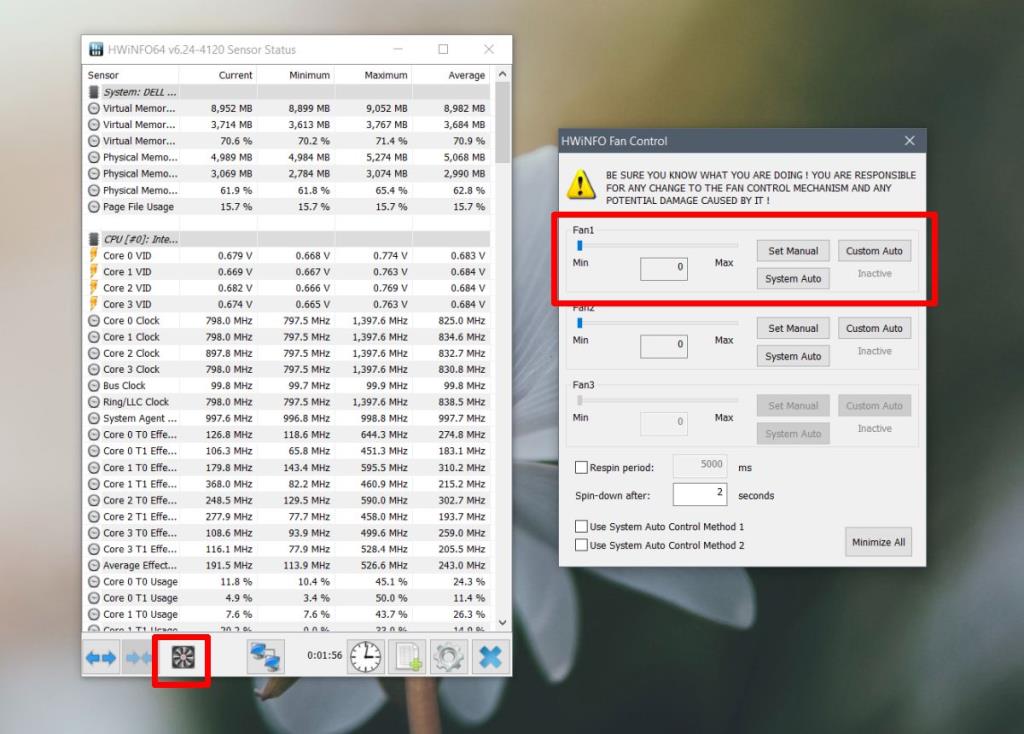Setiap komputer, desktop atau komputer riba, mempunyai sekurang-kurangnya satu kipas terbina dalam. Kipas memastikan komputer sejuk dan ia diprakonfigurasikan untuk berjalan secara automatik apabila sistem menjadi panas. Terdapat ambang suhu yang, apabila dipalang, akan mencetuskan kipas.

Ralat kelajuan kipas CPU
Peminat CPU dihidupkan secara automatik apabila anda but sistem. Tetapan suhu tidak digunakan sehingga anda but ke desktop. Semasa sistem anda berada pada pemuat but atau pada skrin BIOS, kipas akan terus berjalan untuk memastikan sistem sejuk. Jika anda but ke BIOS atau anda menggunakan pemuat but dan anda melihat ralat kelajuan kipas CPU, cuba pembetulan di bawah.
1. Tukar kelajuan kipas daripada BIOS
Kelajuan kipas tidak selalunya boleh diakses secara langsung tetapi dalam beberapa kes, anda boleh menukarnya daripada BIOS.
- But sistem ke BIOS .
- Cari tab perkakasan atau apa sahaja yang berkaitan dengan konfigurasi perkakasan.
- Tukar kelajuan kipas atau suhu yang mencetuskannya.
- Simpan perubahan itu.
2. Tukar kelajuan kipas pada Windows 10
Anda boleh cuba menukar kelajuan kipas daripada Windows 10 jika anda tidak mempunyai pilihan untuk berbuat demikian dalam BIOS.
- Muat turun dan pasang apl yang dipanggil HWiNFO.
- Jalankan apl.
- Klik ikon peminat di bahagian bawah.
- Dalam tetingkap yang terbuka, klik Tetapkan manual di sebelah kipas.
- Tetapkan suhu untuk mencetuskan kipas.
- Tetapkan kelajuan minimum dan maksimumnya.
- Terapkan perubahan.
- Mulakan semula sistem.
Nota: untuk panduan yang lebih terperinci, lihat siaran kami tentang cara menukar kelajuan kipas pada Windows 10 .
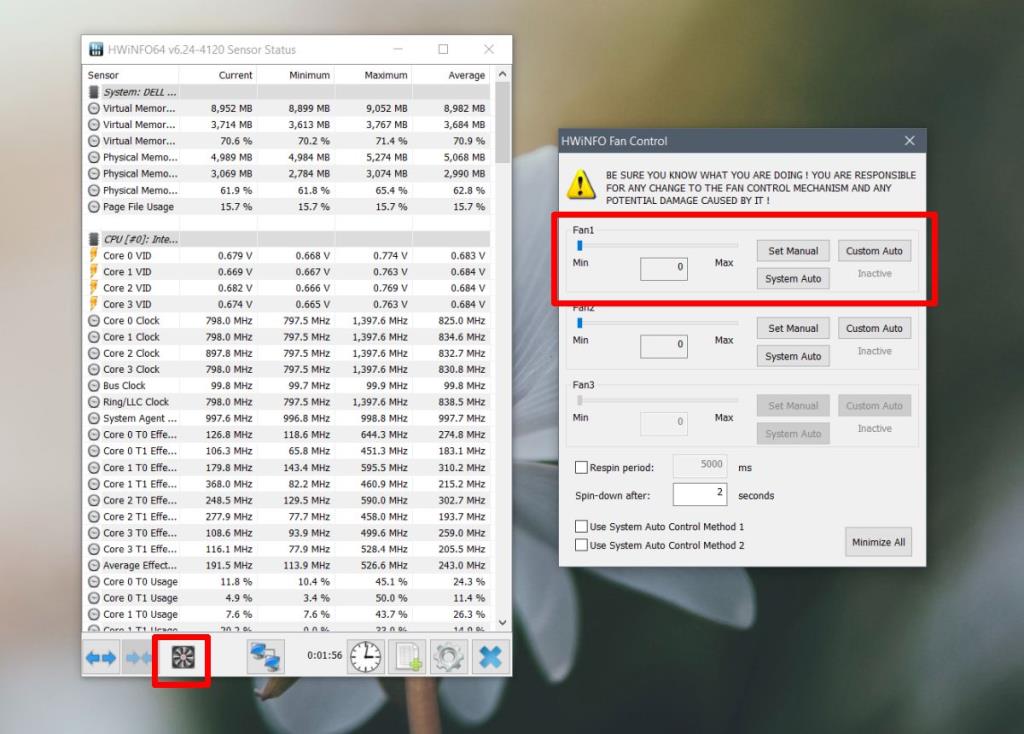
3. Periksa perkakasan
Kipas adalah perkakasan dan seperti perkakasan lain, ia boleh rosak. Jika anda tahu cara anda mengelilingi casis komputer riba atau desktop, anda boleh membukanya dan menyemak sama ada terdapat sesuatu yang tidak kena, contohnya wayar yang longgar.
Anda juga harus mempertimbangkan untuk melihatnya oleh seorang profesional. Mungkin terdapat masalah dengan penderia suhu. Penderia suhu ialah yang memeriksa suhu sistem dan mencetuskan kipas untuk berjalan. Jika ia rosak, kipas boleh berjalan apabila ia tidak perlu atau ia mungkin tidak berjalan apabila ia sepatutnya.
Kesimpulan
Kipas tidak menjalankan permainan, mengeluarkan bunyi atau tugasan proses tetapi ia memastikan suhu sistem stabil dan menghalang kerosakan perkakasan. Jika anda mendapat ralat peminat, anda harus mengambil serius dan pastikan ia telah dibetulkan. Komputer anda mungkin dimatikan jika ia terlalu panas tetapi pemeriksaan itu mungkin tidak berfungsi pada semua sistem, dan ia boleh gagal jika penderia suhu rosak.